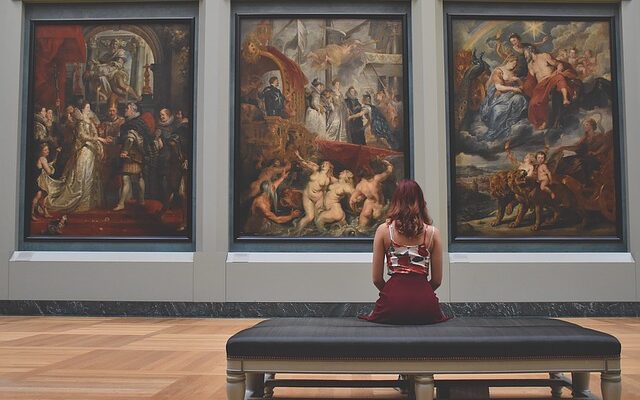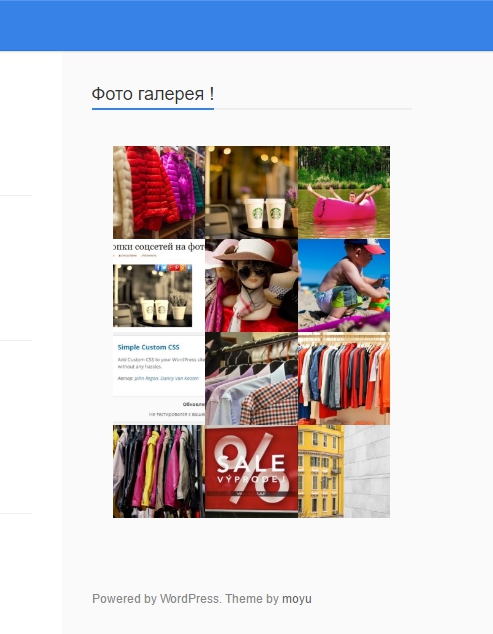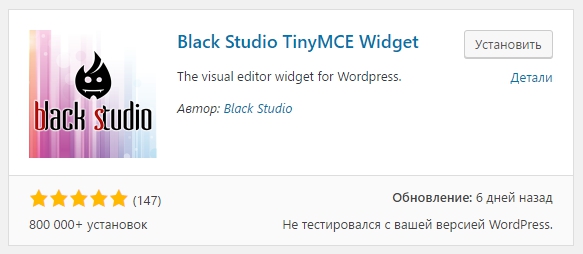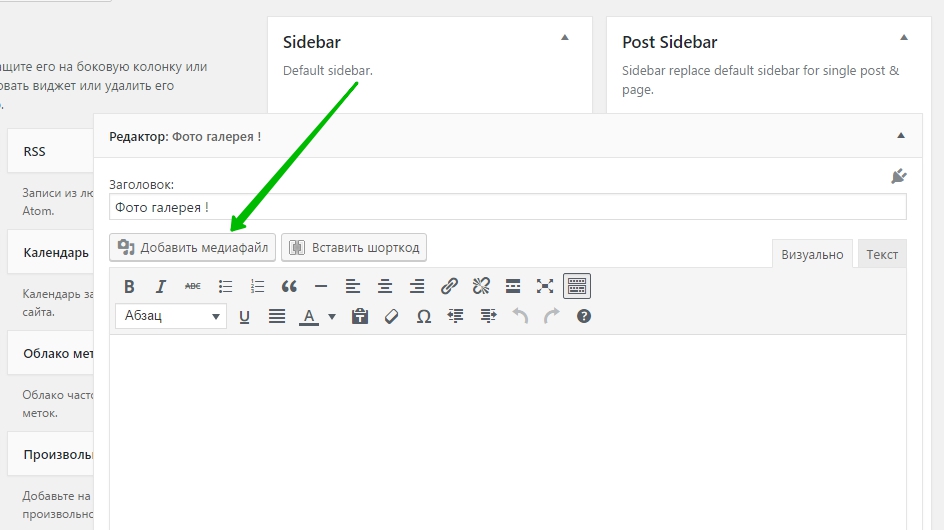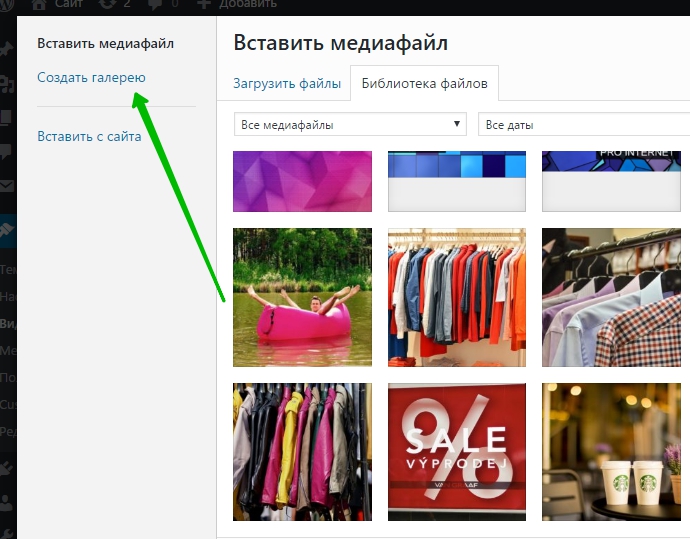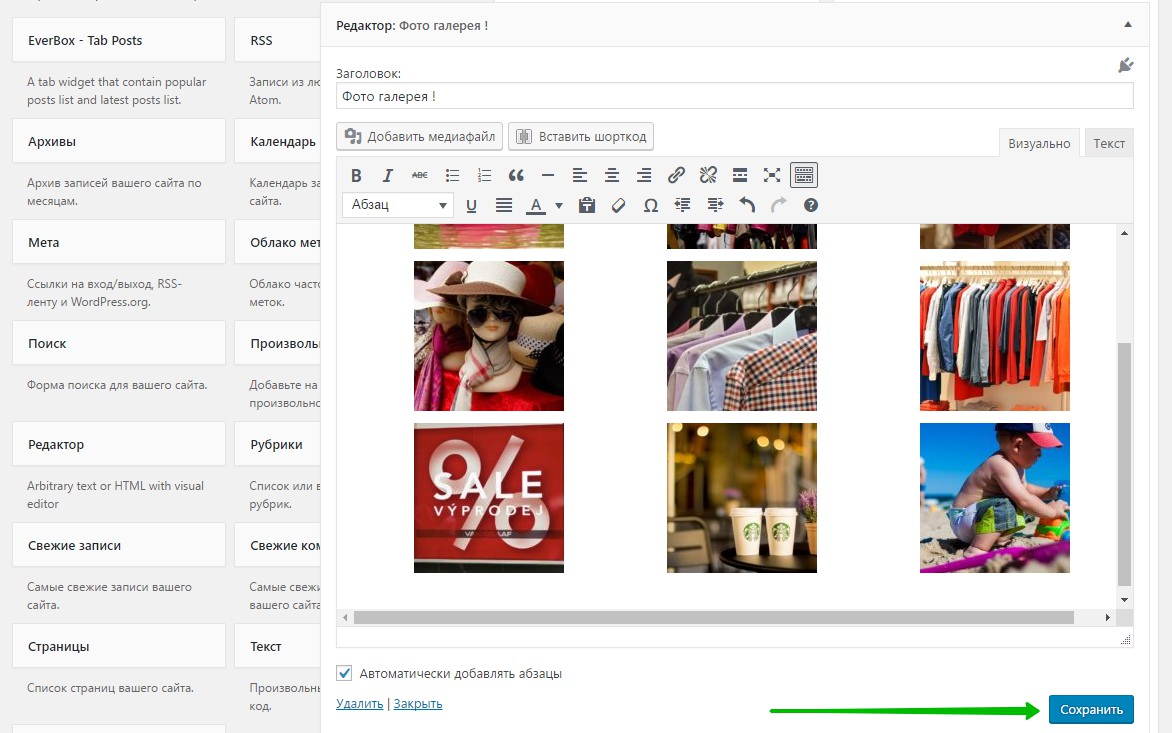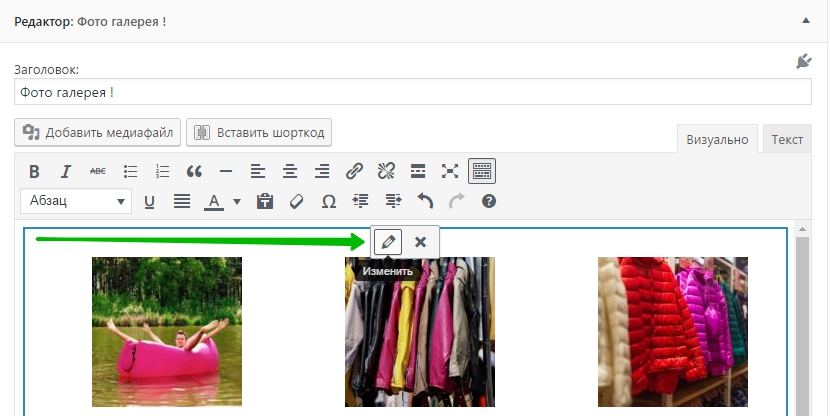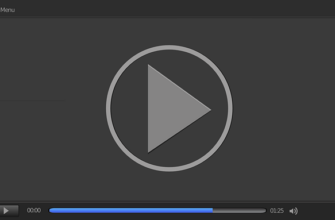Привет ! Сегодня вы узнаете как можно очень просто и быстро сделать фото галерею в виджете на сайте WordPress. Вы сможете сделать так, чтобы фото в виджете отображались в несколько колонок и открывались в лайтбокс окне. Можно будет выбрать размер изображений. Чтобы быстро и просто отображать фото галереи в виджете, мы воспользуемся супер популярным и супер полезным плагином — Black Studio TinyMCE Widget. Данный плагин добавляет в виджет визуальный редактор WordPress, такой же как и при создании записи или страницы.
Привет ! Сегодня вы узнаете как можно очень просто и быстро сделать фото галерею в виджете на сайте WordPress. Вы сможете сделать так, чтобы фото в виджете отображались в несколько колонок и открывались в лайтбокс окне. Можно будет выбрать размер изображений. Чтобы быстро и просто отображать фото галереи в виджете, мы воспользуемся супер популярным и супер полезным плагином — Black Studio TinyMCE Widget. Данный плагин добавляет в виджет визуальный редактор WordPress, такой же как и при создании записи или страницы.
 Установить данный плагин вы сможете прямо из админ-панели WordPress. Перейдите на страницу: Плагины — Добавить новый, введите название плагина в форму поиска, нажмите Enter, установите и активируйте плагин.
Установить данный плагин вы сможете прямо из админ-панели WordPress. Перейдите на страницу: Плагины — Добавить новый, введите название плагина в форму поиска, нажмите Enter, установите и активируйте плагин.
 Далее, после установки и активации плагина, перейдите на страницу: Внешний вид — Виджеты. На странице виджетов у вас появится новый виджет — Редактор. Перетащите данный виджет в сайдбар.
Далее, после установки и активации плагина, перейдите на страницу: Внешний вид — Виджеты. На странице виджетов у вас появится новый виджет — Редактор. Перетащите данный виджет в сайдбар.
 Далее, откройте виджет. В виджете у вас будет отображаться визуальный редактор wordpress. Чтобы добавить галерею в виджет, нажмите на кнопку — Добавить медиафайл.
Далее, откройте виджет. В виджете у вас будет отображаться визуальный редактор wordpress. Чтобы добавить галерею в виджет, нажмите на кнопку — Добавить медиафайл.
 Далее, вам нужно действовать так же как и при создании галереи на странице или в записи. В открывшемся окне нажмите на вкладку — Создать галерею.
Далее, вам нужно действовать так же как и при создании галереи на странице или в записи. В открывшемся окне нажмите на вкладку — Создать галерею.
 Далее, отметьте фотографии, которые будут отображаться в галереи. Чтобы сразу же отметить несколько изображений, зажмите клавишу Ctrl и отметьте несколько изображений. Затем нажмите справа внизу на кнопку — Создать новую галерею.
Далее, отметьте фотографии, которые будут отображаться в галереи. Чтобы сразу же отметить несколько изображений, зажмите клавишу Ctrl и отметьте несколько изображений. Затем нажмите справа внизу на кнопку — Создать новую галерею.
 Далее, вы можете подписать каждое изображение. Справа в настройках галереи вы можете указать количество колонок в галереи, установить случайный порядок, и выбрать размер изображения. Если вы хотите чтобы изображение открывалось в отдельном окне, в параметре «Ссылка» выберите — Медиафайл. В конце нажмите внизу на кнопку — Вставить галерею.
Далее, вы можете подписать каждое изображение. Справа в настройках галереи вы можете указать количество колонок в галереи, установить случайный порядок, и выбрать размер изображения. Если вы хотите чтобы изображение открывалось в отдельном окне, в параметре «Ссылка» выберите — Медиафайл. В конце нажмите внизу на кнопку — Вставить галерею.
 Далее, у вас в виджете появится готовая фото галерея. Вам останется только сохранить виджет, перейти на сайт и любоваться результатом !
Далее, у вас в виджете появится готовая фото галерея. Вам останется только сохранить виджет, перейти на сайт и любоваться результатом !
 Кстати, чтобы отредактировать галерею, то просто нажмите по галереи, у вас появится два значка, нажмите на значок изменить в виде карандаша.
Кстати, чтобы отредактировать галерею, то просто нажмите по галереи, у вас появится два значка, нажмите на значок изменить в виде карандаша.
 Если вы хотите чтобы изображения в галереи открывались в отдельном лайтбокс окне, то вам нужно установить специальный плагин.
Если вы хотите чтобы изображения в галереи открывались в отдельном лайтбокс окне, то вам нужно установить специальный плагин.
 Остались вопросы ? Напиши комментарий ! Удачи !
Остались вопросы ? Напиши комментарий ! Удачи !